苹果电脑的鼠标怎么连接电脑 苹果鼠标连接Mac电脑方法详解
更新时间:2024-04-08 14:57:20作者:yang
苹果电脑的鼠标连接方式与其他电脑有所不同,苹果鼠标连接Mac电脑需要一些特殊的步骤,确保您的鼠标已经充电并开启。在Mac电脑上打开系统偏好设置,进入蓝牙选项,点击开启蓝牙并等待搜索设备。接着按住鼠标底部的连接按钮直至指示灯开始闪烁。在蓝牙设备列表中找到您的鼠标,并点击连接。完成以上步骤后,您的苹果鼠标就成功连接到Mac电脑上了。
苹果鼠标配对电脑教程介绍
1、打开鼠标上的蓝牙开关进入配对状态。

2、点击程序坞中的系统偏好设置图标, 选择【蓝牙】。
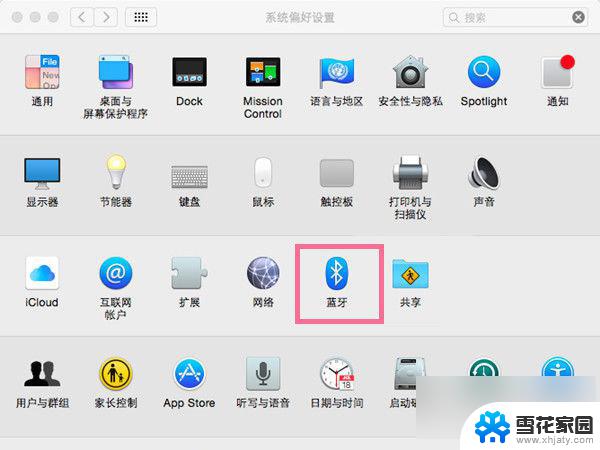
3、开启电脑蓝牙,在蓝牙设备列表中点击鼠标后的【连接】即可。
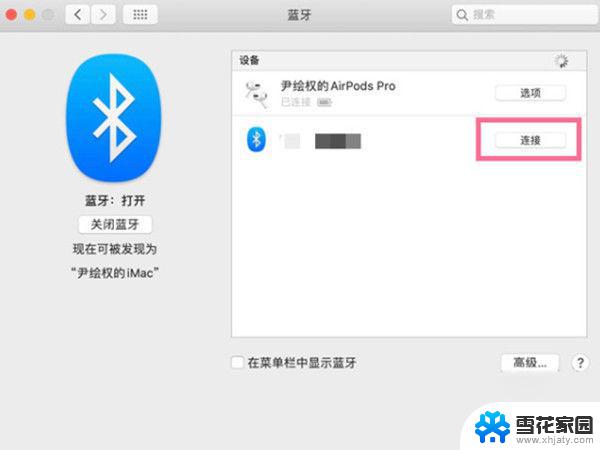
以上就是苹果电脑的鼠标如何连接电脑的全部内容,如果遇到这种情况,你可以按照以上步骤解决问题,非常简单且快速。
苹果电脑的鼠标怎么连接电脑 苹果鼠标连接Mac电脑方法详解相关教程
-
 苹果鼠标怎样连接电脑 苹果鼠标如何连接电脑
苹果鼠标怎样连接电脑 苹果鼠标如何连接电脑2024-02-05
-
 台式苹果电脑蓝牙鼠标怎么配对 苹果鼠标连接电脑步骤
台式苹果电脑蓝牙鼠标怎么配对 苹果鼠标连接电脑步骤2024-02-20
-
 苹果鼠标要充电吗 苹果鼠标充电线怎么插
苹果鼠标要充电吗 苹果鼠标充电线怎么插2025-03-22
-
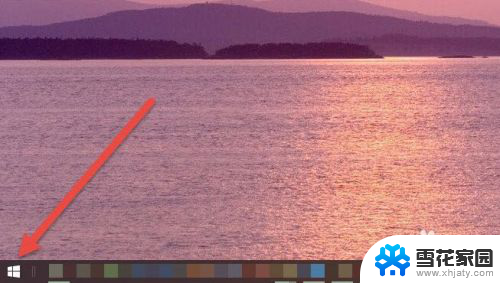 苹果电脑如何连接苹果耳机 AirPods耳机连接Windows电脑方法
苹果电脑如何连接苹果耳机 AirPods耳机连接Windows电脑方法2024-04-07
- 华为电脑怎么连接无线鼠标 华为无线鼠标连接电脑教程
- 鼠标与笔记本电脑怎么连接 笔记本连接鼠标方法
- thinkplus蓝牙鼠标怎么连接电脑 ThinkPlus鼠标连接电脑的步骤
- 苹果电脑如何连接热点 苹果手机连接电脑的步骤
- 苹果电脑的鼠标键怎么取消 怎么彻底关闭苹果笔记本的鼠标键功能
- 有线鼠标在哪里连接电脑 笔记本电脑连接蓝牙鼠标步骤
- 电脑微信设置文件保存位置 微信电脑版文件保存位置设置方法
- 增值税开票软件怎么改开票人 增值税开票系统开票人修改方法
- 网格对齐选项怎么取消 网格对齐选项在哪里取消
- 电脑桌面声音的图标没了 怎么办 电脑音量调节器不见了怎么办
- 键盘中win是那个键 电脑键盘win键在哪个位置
- 电脑如何连接隐藏的wifi网络 电脑如何连接隐藏的无线WiFi信号
电脑教程推荐